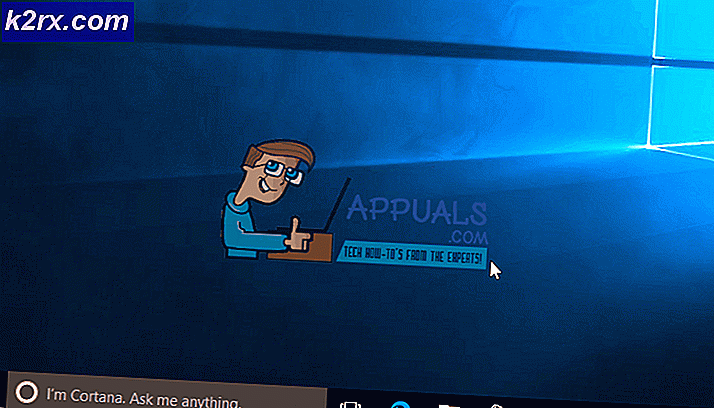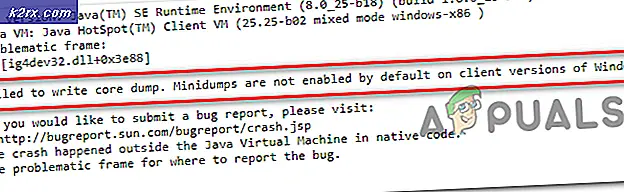Làm thế nào để Đặt Ảnh Tài khoản Mặc định cho Tất cả Tài khoản Người dùng trên Windows 10?
Mỗi tài khoản trên Windows 10 sẽ có ảnh tài khoản riêng do người dùng thiết lập. Hầu hết các doanh nghiệp sẽ muốn đặt logo của họ cho hình ảnh tài khoản người dùng. Tuy nhiên, một số người dùng sẽ muốn thay đổi hình ảnh tài khoản của tất cả người dùng về hình ảnh mặc định. Điều này có thể được thực hiện bằng cách làm theo một trong các phương pháp trong bài viết này. Ngoài ra, người dùng cũng có thể thay thế hình ảnh mặc định cho tài khoản người dùng và tài khoản khách.
Trình chỉnh sửa chính sách nhóm không khả dụng trên Windows 10 Home Editions; do đó, chúng tôi đã bao gồm một Phương pháp đăng ký mà bạn có thể sử dụng để sửa đổi cài đặt.
Đặt Hình ảnh Tài khoản Mặc định cho Tất cả Người dùng
Người dùng có thể thay đổi ảnh tài khoản của mình trong cài đặt người dùng của Windows. Bạn cũng có thể đặt lại tất cả hình ảnh của tài khoản về hình ảnh mặc định hoặc về biểu trưng công ty. Có một chính sách trong Local Group Policy Editor có thể giúp các công ty đặt biểu tượng của họ cho tất cả các tài khoản người dùng. Điều tương tự cũng có thể được thực hiện bằng cách sử dụng Registry Editor. Thao tác này cũng sẽ vô hiệu hóa cài đặt thay đổi ảnh tài khoản thông qua cài đặt tài khoản người dùng mặc định.
Phương pháp 1: Đặt Hình ảnh Tài khoản Mặc định thông qua Trình chỉnh sửa Chính sách Nhóm Cục bộ
Local Group Policy Editor là cách dễ nhất để tùy chỉnh cài đặt của hệ điều hành Windows của bạn. Tất cả các chính sách đã tồn tại và người dùng chỉ cần chỉnh sửa nó. Bạn có thể đặt hình ảnh tài khoản mặc định cho tất cả người dùng bằng cách chỉ bật một chính sách duy nhất.
Ghi chú: Local Group Policy Editor chỉ khả dụng trên các phiên bản Windows 10 Enterprise, Windows 10 Pro và Windows 10 Education. Nếu bạn có phiên bản Windows 10 khác, hãy chuyển trực tiếp đến phương pháp 2.
Nếu hệ thống của bạn có Local Group Policy Editor, hãy làm theo các bước dưới đây để đặt ảnh mặc định cho tất cả các tài khoản người dùng:
- nhấn Windows + R chìa khóa với nhau để mở Chạy hộp thoại. Sau đó, nhập “gpedit.msc”Trong đó và nhấn Đi vào để mở Trình chỉnh sửa chính sách nhóm cục bộ. Lựa chọn Đúng tại UAC (Kiểm soát tài khoản người dùng) lời nhắc.
- Điều hướng đến vị trí sau trong Trình chỉnh sửa chính sách nhóm cục bộ:
Cấu hình máy tính \ Mẫu quản trị \ Bảng điều khiển \ Tài khoản người dùng
- Trong ngăn bên phải, bấm đúp vào chính sách có tên “Áp dụng hình ảnh tài khoản mặc định cho tất cả người dùng“. Để bật chính sách này, hãy sửa đổi nút chuyển đổi từ Không được định cấu hình đến Đã bật Lựa chọn. Sau đó, nhấp vào Ok / Áp dụng để áp dụng các thay đổi.
- Bây giờ hãy thử kiểm tra ảnh tài khoản của tất cả người dùng và tất cả chúng sẽ được đặt thành ảnh mặc định.
Phương pháp 2: Đặt Ảnh tài khoản mặc định thông qua Trình chỉnh sửa sổ đăng ký
Registry Editor là một cách khác để đặt ảnh tài khoản mặc định cho tất cả người dùng. Phương pháp này không đơn giản như Local Group Policy Editor, nhưng nó sẽ thực hiện công việc tương tự. Người dùng cần có kiến thức về các khóa và giá trị mà họ sẽ chỉnh sửa hoặc tạo trong Registry Editor. Vì vậy, có, nó là một chút kỹ thuật, nhưng bằng cách làm theo các bước dưới đây, bạn sẽ dễ dàng làm cho nó hoạt động:
- Nhấn nút Windows + R chìa khóa với nhau để mở Chạy hộp thoại, sau đó nhập “regedit”Vào hộp và nhấn Đi vào mở Trình chỉnh sửa sổ đăng ký. nhấn Đúng cho UAC (Kiểm soát tài khoản người dùng) lời nhắc.
- Thực hiện theo đường dẫn bên dưới để điều hướng đến khóa cụ thể trong Trình chỉnh sửa sổ đăng ký:
HKEY_LOCAL_MACHINE \ Software \ Microsoft \ Windows \ CurrentVersion \ Policies \ Explorer
- Bây giờ, hãy tạo giá trị mới bằng cách nhấp chuột phải vào bất kỳ đâu trên khung bên phải và chọn Mới> Giá trị DWORD (32-bit). Đặt tên cho giá trị sau là UseDefaultTile.
- Bấm đúp vào giá trị để chỉnh sửa nó. Thay đổi Dữ liệu giá trị từ "0”Thành“ 1 ”để bật tính năng này. Bấm vào Đồng ý để lưu các thay đổi.
- Cuối cùng, đóng Trình chỉnh sửa sổ đăng ký và khởi động lại máy tính của bạn để đảm bảo các thay đổi có hiệu lực.
Bổ sung: Thay đổi Ảnh tài khoản mặc định bằng Ảnh khác
Bạn cũng có thể thay đổi hình ảnh hồ sơ tài khoản mặc định của Windows 10. Hình ảnh tài khoản mặc định nằm trong một thư mục và người dùng có thể thay thế nó bằng các hình ảnh khác của riêng họ. Bằng cách thay đổi những hình ảnh này và áp dụng các phương pháp trên, người dùng sẽ nhận được biểu tượng công ty của riêng họ (hoặc có liên quan) cho tất cả các tài khoản người dùng. Tuy nhiên, hãy chắc chắn rằng kích thước của hình ảnh là chính xác cho phù hợp. Làm theo các bước dưới đây để dùng thử:
- Mở Chương trình quản lý dữ liệu trong máy tính của bạn và đi đến vị trí sau:
% PROGRAMDATA% \ Microsoft \ Hình ảnh Tài khoản Người dùng \
Ghi chú: Bạn có thể sao chép các hình ảnh mặc định sang một số vị trí khác trước khi thay thế chúng hoặc chỉ cần đổi tên chúng bằng cũ.
- Bây giờ ở đây bạn có thể thay thế hình ảnh bằng hình ảnh mà bạn muốn. Các "user.jpg”Là hình ảnh tài khoản mặc định, vì vậy bạn cần phải thay thế nó bằng tên tương tự.
Ghi chú: Bạn cũng có thể thay thế các hình ảnh khác cho các kích thước khác nhau, những hình ảnh này sẽ được sử dụng cho những nơi khác. Số phía trước tên là kích thước; như 32 là 32 × 32, 40 là 40 × 40, v.v.
- Sau khi thay thế xong các hình ảnh, bạn có thể áp dụng một trong các phương pháp trên. Điều đó sẽ thay đổi ảnh tài khoản của tất cả các tài khoản người dùng thành ảnh bạn đã thay thế.